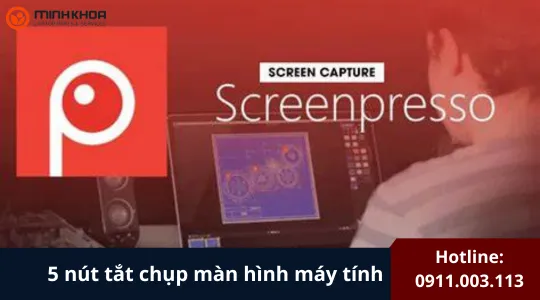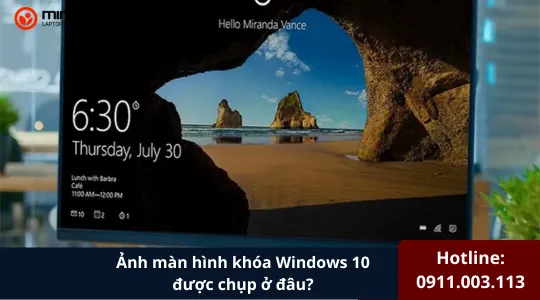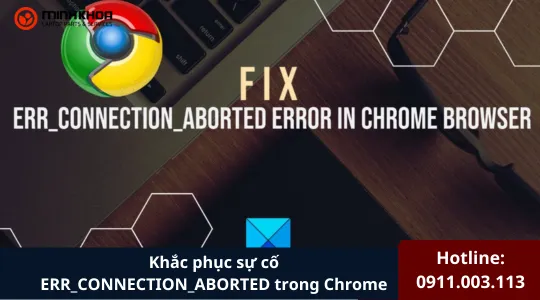Làm thế nào để thay đổi phân vùng GPT thành NTFS mà không mất dữ liệu?
Khi cài đặt Windows, đôi khi bạn có thể được nhắc rằng ổ đĩa đã chọn thuộc phân vùng GPT và Windows phải được cài đặt trên phân vùng được định dạng NTFS, nếu không bạn sẽ không thể hoàn tất quá trình cài đặt. Vậy làm thế nào để thay đổi phân vùng GPT thành NTFS mà không mất dữ liệu? Trong bài viết này, bạn sẽ học cách thực hiện nhanh chóng, đơn giản từng bước.

1. Lỗi GPT NTFS khi cài đặt Windows
Việc cài đặt Windows có thể phức tạp nếu không có kỹ năng chuyên môn, đặc biệt là khi xảy ra lỗi.
Ví dụ: đôi khi bạn có thể nhận được thông báo “Không thể cài đặt Windows vào ổ đĩa này”.
Đĩa được chọn có kiểu phân vùng GPTvà Windows phải được cài đặt trên một phân vùng được định dạng NTFS khi bạn thử cài đặt hệ điều hành. Trong trường hợp này, “Cách chuyển đổi phân vùng GPT sang NTFS” trở thành câu hỏi cốt lõi đối với những người dùng này vì họ không thể tiếp tục cài đặt cho đến khi sự cố được giải quyết. Vì vậy, trong các đoạn sau, chúng tôi sẽ cung cấp một cách dễ dàng để giúp chuyển đổi phân vùng GPT sang NTFS mà không mất dữ liệu.
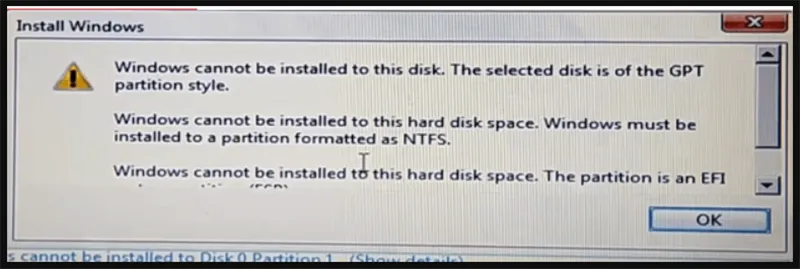
2. Tổng quan về GPT và NTFS
Làm thế nào để chuyển đổi phân vùng GPT sang NTFS? Điều này làm phiền hầu hết những người gặp phải vấn đề được đề cập ở trên. Tuy nhiên, GPT và NTFS là 2 mục thuộc 2 loại khác nhau. GPT là kiểu phân vùng, còn NTFS là hệ thống tệp, do đó bạn không thể chuyển đổi giữa GPT và NTFS.
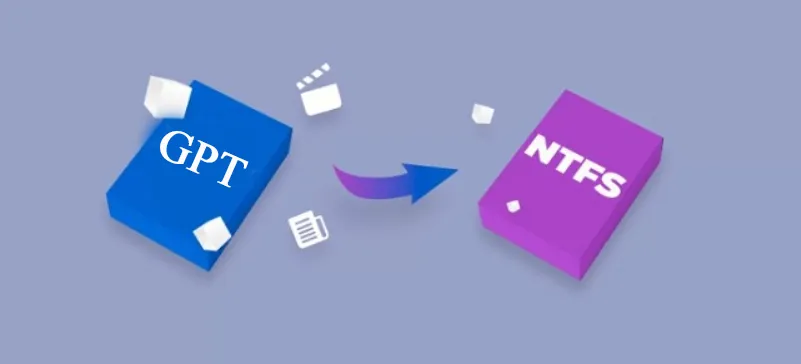
Ổ cứng thường được phân vùng theo MBR hoặc GPT, trong khi phân vùng thường được định dạng theo NTFS hoặc FAT32. Vì vậy, thực ra, để giải quyết vấn đề, bạn không cần phải đổi GPT sang NTFS mà là đổi GPT sang MBR và chuyển FAT32 sang NTFS.
Bạn có thể quan tâm ReFS so với NTFS: hệ thống tệp tin nào tốt hơn?
Gọi ngay hotline để nhận được tư vấn nhanh nhất
3. Làm thế nào để thay đổi phân vùng GPT thành NTFS
Để khắc phục lỗi GPT NTFS khi cài đặt Windows, trước tiên bạn cần chuyển đổi ổ đĩa GPT sang MBR, sau đó định dạng phân vùng thành NTFS. Nhưng nếu hệ điều hành chưa được cài đặt thì sao? Ở đây, bạn có thể sử dụng phần đĩa, là một tiện ích tích hợp sẵn của Windows để quản lý đĩa. DiskPart có thể thực hiện nhiều thao tác, bao gồm xóa phân vùng, tạo phân vùng, chuyển đổi GPT MBR và định dạng phân vùng sau khi bạn nhập các lệnh tương ứng.
Bước 1. Khi lỗi GPT MBR xuất hiện trong quá trình cài đặt Windows, hãy nhấn đồng thời phím SHIFT+F10 để mở CMD.
Bước 2. Trong cửa sổ CMD, nhập “diskpart” và nhấn “ENTER”.
Bước 3. Nhập “list” disk và nhấn “ENTER”.
Bước 4. Nhập “select disk *” và nhấn “ENTER”. “*” biểu thị số thứ tự của đĩa bạn muốn chuyển đổi.
Bước 5. Nhập “clean” và nhấn “ENTER” để xóa tất cả các phân vùng hiện có trên đĩa đích.
Bước 6. Bây giờ, nhập “convert mbr” và nhấn “ENTER” để chuyển đổi GPT sang MBR.
Bước 7. Nhập “CREATE PARTITION PRIMARY SIZE=nn”. Ở đây, nn là dung lượng tính bằng MB, bạn có thể tạo bất kỳ dung lượng nào tùy theo nhu cầu. Ở đây, tôi tạo 60000MB.
Bước 8. Nhập “FORMAT FS NTFS LABEL “SYSTEM” QUICK” và nhấn “ENTER” để định dạng phân vùng thành NTFS.
Chờ vài phút để đĩa GPT và phân vùng NTFS được tạo.
Bạn có thể quan tâm Tất tần tật về tình trạng ổ cứng bị NTFS
Gọi ngay hotline để nhận được tư vấn nhanh nhất
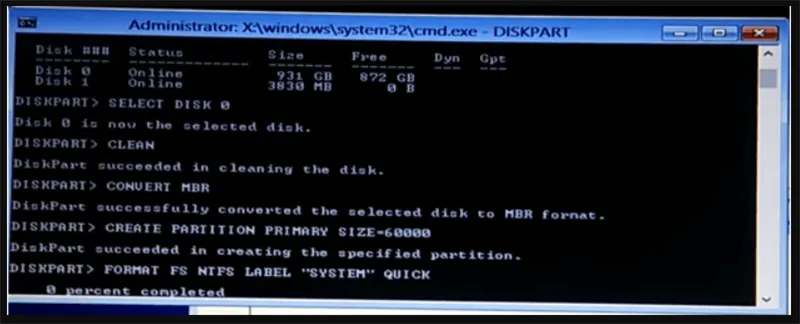
4. Làm thế nào để thay đổi phân vùng GPT thành NTFS mà không mất dữ liệu?
Trước đó, bạn đã biết rằng với CMD DiskPart, bạn có thể thay đổi định dạng phân vùng GPT sang MBR bằng cách nhập các dòng lệnh tương ứng. Tuy nhiên, để phương pháp này hoạt động, bạn phải xóa tất cả các phân vùng trên ổ đĩa đích trước, điều này gây mất dữ liệu nghiêm trọng. Vì vậy, lần này, tôi đề xuất một giải pháp thay thế khác để thực hiện việc này mà không mất dữ liệu.
AOMEI Partition Assistant Professional là một tiện ích phần mềm tất cả trong một chuyên về quản lý đĩa. Bộ chuyển đổi GPT-MBR tích hợp giúp chuyển đổi giữa 2 kiểu phân vùng này mà không cần xóa bất kỳ dữ liệu nào. Bên cạnh đó, còn có một số tính năng mạnh mẽ hơn bao gồm chuyển đổi đĩa chính sang đĩa logic và di chuyển hệ điều hành sang SSD.
Bước 1. Do Windows chưa được cài đặt nên khi gặp lỗi GPT NTFS, bạn không thể sử dụng phần mềm từ màn hình nền như bình thường. Trong trường hợp này, bạn cần tạo một USB có thể khởi động cho phần mềm.
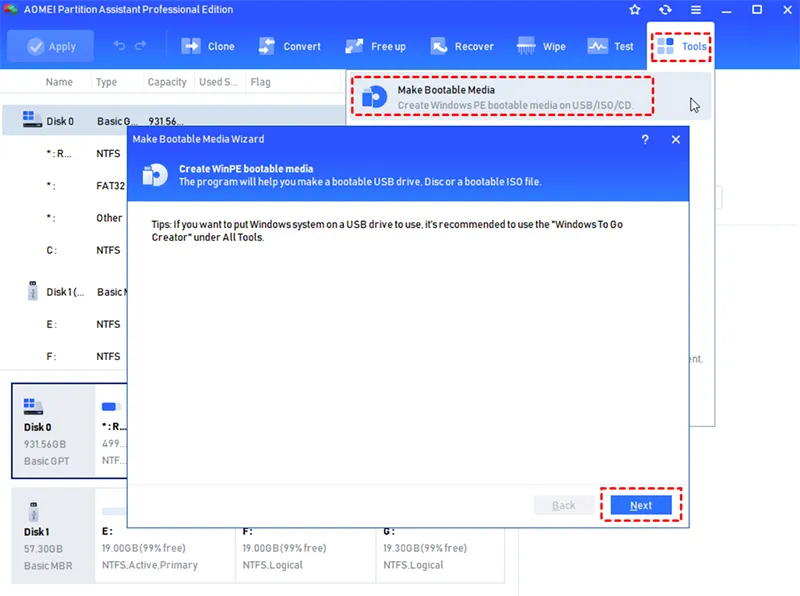
Bước 2. Khởi động máy tính của bạn từ USB có thể khởi động và chạy AOMEI Partition Assistant Professional. Nhấp chuột phải vào ổ đĩa mà Windows sẽ được cài đặt và chọn “Convert to MBR”.
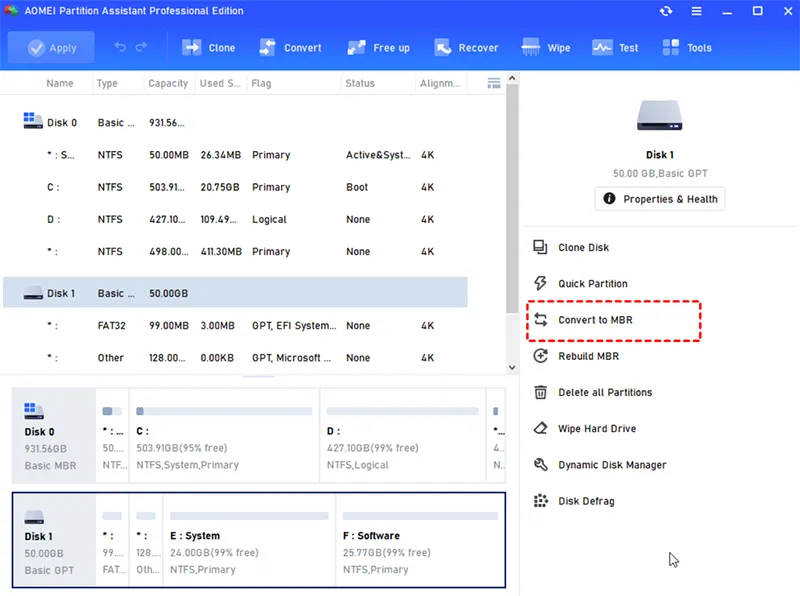
Bước 3. Xác nhận thao tác bằng cách nhấp vào “OK”.
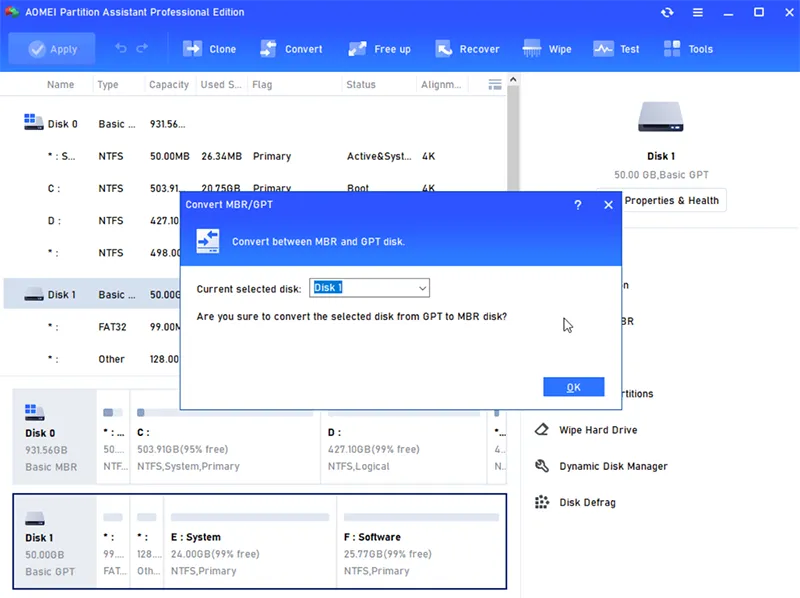
Bước 4. Nhấp vào “Apply” tại vị trí hiển thị ảnh chụp màn hình để xác nhận thao tác đang chờ xử lý.
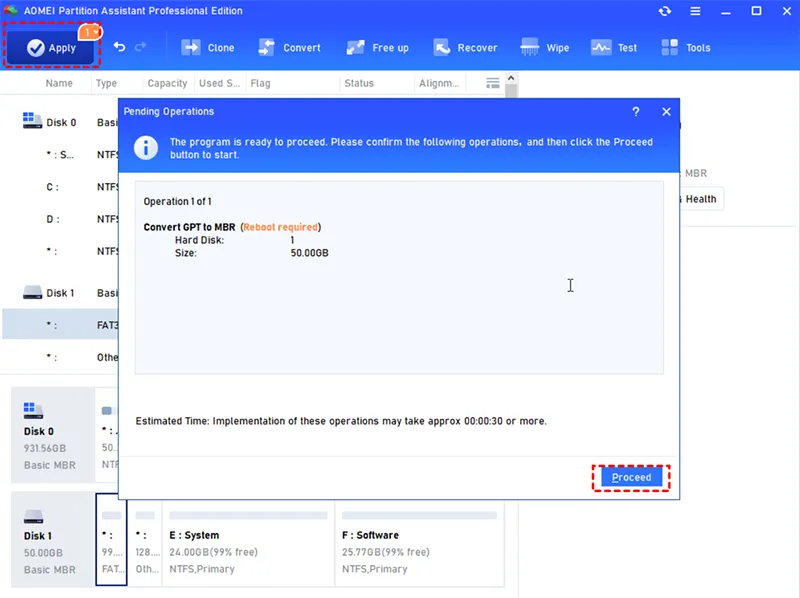
Trong thời gian ngắn, đĩa GPT sẽ được chuyển đổi thành MBR và sau đó, bạn có thể tiếp tục sử dụng chương trình này để chuyển đổi phân vùng FAT32 sang NTFS.
Bạn có thể quan tâm Bỏ túi ngay 3 cách chuyển ổ cứng từ MBR sang GPT không mất dữ liệu
Gọi ngay hotline để nhận được tư vấn nhanh nhất
Làm thế nào để thay đổi phân vùng GPT thành NTFS mà không mất dữ liệu? Thông thường, người ta có thể thực hiện thay đổi bằng CMD DiskPart. Tuy nhiên, theo cách này, bạn phải xóa tất cả các phân vùng hiện có trên ổ đĩa đích trước, gây mất dữ liệu nghiêm trọng. Vì vậy, một giải pháp thay thế là AOMEI Partition Assistant Professional. Với nó, bạn có thể chuyển đổi phân vùng GPT sang NTFS chỉ với vài cú nhấp chuột và không cần xóa bất kỳ dữ liệu nào trong quá trình này. Nếu bạn muốn sử dụng phần mềm này trên máy chủ, bạn có thể thử phiên bản máy chủ. Hy vọng những thông tin này sẽ hữu ích đối với bạn.

Nếu bạn muốn MUA/ THAY LINH KIỆN GIÁ SỈ hoặc LẺ hãy liên hệ chúng tôi. Đội ngũ nhân viên của LINH KIỆN MINH KHOA luôn sẵn sàng hỗ trợ quý khách 24/7.
LINH KIỆN MINH KHOA ĐANG Ở ĐÀ NẴNG
- Điện thoại/Zalo Chat: 0911.003.113
- Facebook: www.facebook.com/linhkienminhkhoavn/
- Địa chỉ: 155 Hàm Nghi, Thanh Khê, Đà Nẵng